
Mark Lucas
0
2197
620
Váš laptop samozřejmě funguje skvěle i na cestách, ale můžete ho používat i doma. Po připojení externí klávesnice, myši a monitoru může notebook fungovat jako stolní počítač.
Je tu však jeden problém: Ve výchozím nastavení systém Windows přenese váš laptop, když zavřete víko.
To znamená, že i když nechcete používat obrazovku notebooku jako sekundární monitor Jak používat notebook jako externí monitor Jak používat notebook jako externí monitor Nemáte další monitor? Pokud máte samostatný notebook, můžete jej přemístit jako druhou obrazovku a zvětšit tak místo na obrazovce. , stále ji musíte udržovat otevřenou, aby byl počítač vzhůru. Nebo ano? Naštěstí můžete toto chování změnit. Zde je návod.
Jak udržet uzavřený notebook Windows probuzení
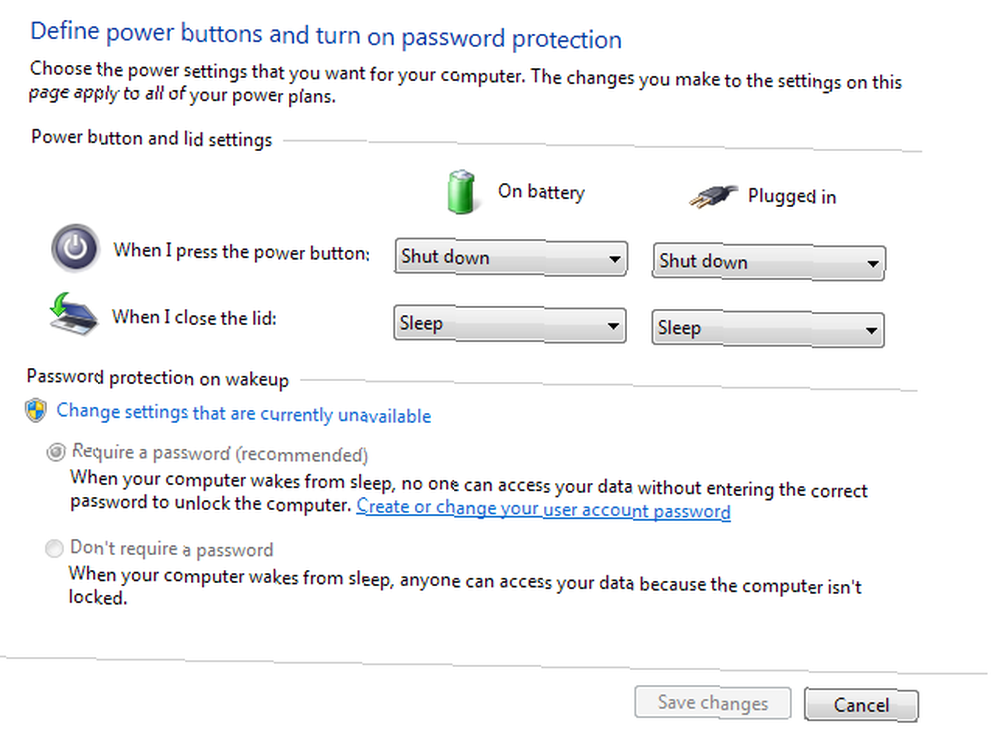 Obrazový kredit: Ben Richards / SuperUser
Obrazový kredit: Ben Richards / SuperUser
Budete muset upravit nastavení napájení systému Windows, abyste změnili chování při zavírání víka:
- V systémové liště (v pravém dolním rohu obrazovky) najděte baterie ikona. Možná budete muset klepnout na malou šipku, abyste zobrazili všechny ikony. Klepněte pravým tlačítkem myši na ikonu baterie a vybrat Možnosti napájení.
- Vlevo od Možnosti napájení vyberte Vyberte, co zavírá víko.
- Zobrazí se možnosti pro tlačítka napájení a režimu spánku Jak používat tlačítko napájení systému Windows 10 Jak používat tlačítko napájení systému Windows 10 Systém Windows můžete vypnout pomocí fyzického tlačítka v počítači nebo pomocí příkazů v nabídce Start. Vysvětlíme, co tyto možnosti dělají a jak je vyladit. . Pod Když zavřu víko, změnit rozbalovací pole pro Zapojený (a Na baterii Pokud chceš Nedělat nic.
- Klikněte na Uložit změny a je dobré jít.
Nyní, když zavřete obrazovku notebooku, bude i nadále běžet normálně. To znamená, že jej můžete ovládat pomocí externích zařízení, zatímco samotný notebook je úhledně zastrčený. Jakmile však tuto změnu provedete, je třeba notebook přepnout do režimu spánku nebo jej vypnout pomocí příkazů v nabídce Start.
Výchozí zkratka pro zavření víka pro spaní počítače je výhodná, když notebook vkládáte do tašky.
Ale pokud na to zapomenete po změně této možnosti, můžete nechtěně umístit notebook do uzavřeného prostoru, zatímco je stále zapnutý. To bude generovat hodně tepla a může poškodit váš počítač 5 způsobů, jak úplně zničit váš notebook, pomalu, ale jistě 5 způsobů, jak zcela zničit váš notebook, pomalu, ale jistě Váš notebook je křehký kus stroje. Je to složitý systém nabitý rychlým hardwarem, ale nachází se také v neustálém používání. Takto prodloužíte její životnost. . Proto byste měli zvážit pouze změnu nastavení víka pro Zapojený a vždy jej připojujete, když jej používáte u svého stolu.











